Das Bereitstellungs-Regal verwalten
Auf dieser Seite wird beschrieben, wie Sie die Bereitstellung verwalten, einschließlich des Einscannens von Exemplaren in die Bereitstellung, des Stornierens von Bereitstellungen, der Verwaltung abgelaufener Bestellungen usw. Sie erhalten einen vollständigen Überblick über den Arbeitsablauf Bestellungen, beginnend mit den verschiedenen Möglichkeiten, wie eine Bestellung in das Alma-System eingegeben werden kann zum Scannen und zur Endbearbeitung siehe Arbeitsablauf Bestandsbestellungen.
- Bestellungen-Mitarbeiter
(Neu for Februar) Für Fernleihbestellungen kann die Dauer der Bereitstellung wie bei einer regulären Bestellung oder durch das Fälligkeitsdatum der Bestellung abzüglich der Lieferverzögerung (Tage) bestimmt werden, die in Benutzung > Partner > Partner bearbeiten > Allgemeine Informationen angezeigt werden kann. Dies ist die Standardoption. Sie können die Standardoption im Parameter rs_hold_shelf_expiration unter Konfiguration > Benutzung > Andere Einstellungen ändern (siehe Konfiguration anderer Einstellungen (Benutzung)).
- Die Bestellung des Exemplars läuft ab (siehe Abgelaufene bereitgestellte Exemplare verwalten) und das Exemplar wird an dessen permanenten Standort zurückgestellt.
- Eine Benachrichtigung wird an den bestellenden Benutzer gesendet.
Gescannte Exemplare auf dem Bereitstellungs-Regal
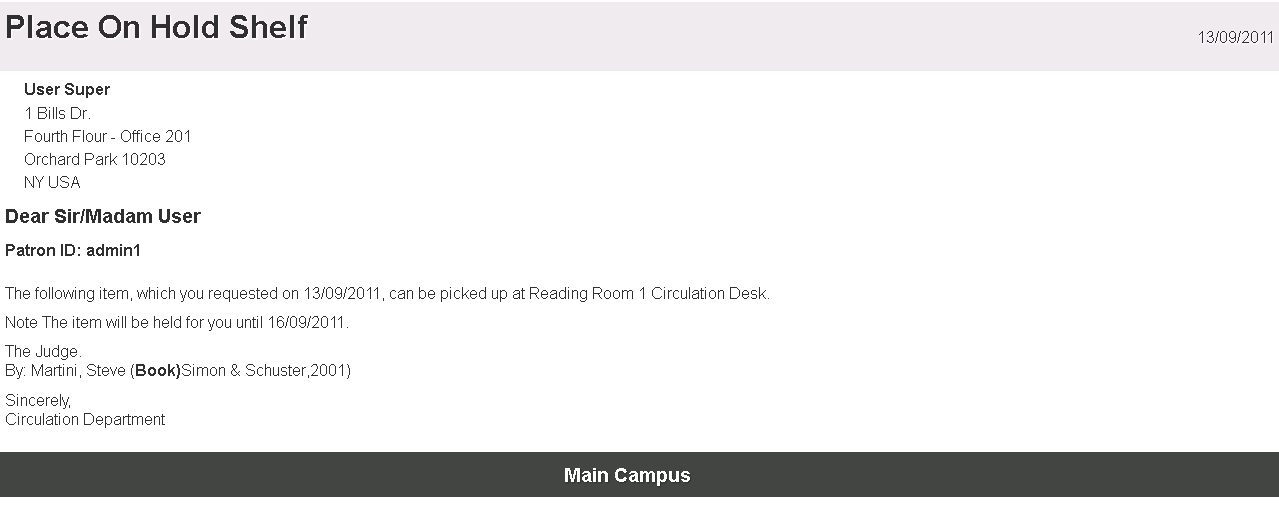
Aktiv bereitgestellte Exemplare verwalten
- Platz in der Warteliste – Zeigt den Platz der Bestellung in der Warteliste an. Klicken Sie auf die Nummer, um die Seite Bestellung- Queue zu öffnen (siehe Prozesse und Bestellungen ansehen und bearbeiten).
- Bestellung stornieren – Siehe Eine Bestellung stornieren: Wenn Bestellungen für Exemplare in der Bereitstellung storniert werden, werden die Bestellungen als abgelaufen markiert und auf der Seite Abgelaufene Bereitstellungsexemplare angezeigt (siehe Abgelaufene bereitgestellte Exemplare), es sei denn, eine andere Bestellung befindet sich in der Warteschlange, die aktiviert werden kann. Wenn eine passive Fernleihbestellung in der Bereitstellung storniert wird, erscheint die Bestellung auch in der Liste Fernleihbestellungen der Fernleihe, wenn sich das Exemplar in Bearbeitung befindet (siehe Verwalten von passiven Fernleihbestellungen).
- Ablaufdatum aktualisieren – Öffnet das Dialogfeld Ablaufdatum aktualisieren, in dem Sie das Ablaufdatum der Bestellung ändern können.
- Als vermisst kennzeichnen – Öffnet die Seite Als vermisst kennzeichnen, auf der Sie das Exemplar als vermisst kennzeichnet können. Wenn die Bestellung mit keinem Exemplar verknüpft ist, werden alle Exemplare unter diesem Bestand als vermisst gekennzeichnet.
- Warten auf Abholung – Aktiv bereitgestellte Exemplare, die auf Abholung durch den Benutzer warten, wie oben beschrieben. Beachten Sie, dass, wenn Sie eine Bestellung bearbeiten, um einen „Abholort“-Standort von einem Standort zu einem anderen zu ändern, es keinen Hinweis darauf gibt, dass das Exemplar an den neuen Standort verschoben werden soll.
-
Bereitgestellt von Benutzer – Vorgemerkte Exemplare, die derzeit von einem Benutzer bereitgestellt wurden. Sobald Sie die Registerkarte auswählen, ändert sich der Name der Seite auf Exemplare im Lesesaal. Wählen Sie aus den folgenden Optionen aus:
- Empfangen vom Benutzer – Das Exemplar wird vom Benutzer empfangen. Das Exemplar wird in die Registerkarte Bereitstellung (Nicht endgültig) übertragen.
- Beleg drucken – Die Schaltfläche Beleg drucken und die Links in dieser Registerkarte sind derzeit nicht in Verwendung.
- Empfangen vom Benutzer - Wählen Sie mehrere Exemplare in der Liste aus, um sie in großer Menge an die Bereitstellung zurückzugeben.
-
Im Regal (Nicht endgültig) – Exemplare, die an einen Benutzer ausgeliehen wurden, sich aber noch auf einem Regal im Lesesaal befinden. Wählen Sie aus den folgenden Optionen:
- Ausleihe an Benutzer – Überträgt das Exemplar an den Benutzer. Das Exemplar wird an die Bereitgestellt von Benutzer-Registerkarte übertragen
- Beleg drucken – Die Schaltfläche Beleg drucken und die Links in dieser Registerkarte sind derzeit nicht in Verwendung.
- Ausleihe an Benutzer - Wählen Sie mehrere Exemplare in der Liste aus, die dem Benutzer in großen Mengen aus der Bereitstellung ausgeliehen werden sollen.
Stornieren einer Vormerkung
Sie können eine Bestellung nach Bedarf stornieren. Dabei müssen Sie aus einer vordefinierten Liste von Gründen einen Grund für die Stornierung auswählen.
- Klicken Sie für das relevante Exemplar auf Bestellung stornieren. Die Seite „Stornierung der Bestellung bestätigen“ wird geöffnet.
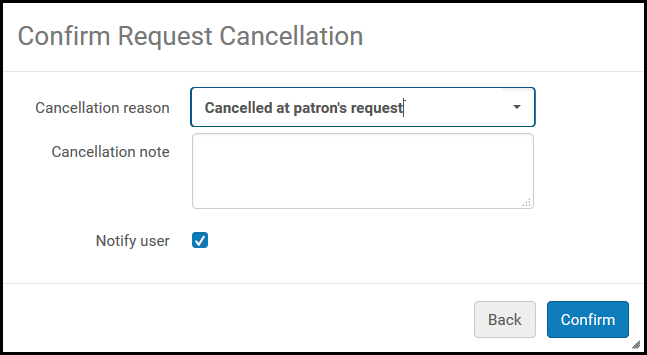 Stornieren bestätigen-Seite
Stornieren bestätigen-Seite - Wählen Sie aus der Dropdown-Liste Grund der Stornierung einen Grund für die Stornierung aus. Weitere Informationen zu den Optionen in dieser Liste sowie Informationen zum Anpassen der Liste an Ihre Institution finden Sie unter Konfiguration der Gründe der Bestellungs-Stornierung.
Das Hinzufügen eines Stornierungsgrunds löst keine andere Aktion als die Stornierungsanfrage selbst aus. Beispielsweise wird ein Exemplar nicht als „fehlend“ markiert.
- Geben Sie im Feld Notizen - Stornierung nach Bedarf Notizen ein.
- Aktivieren Sie das Kontrollkästchen Benutzer benachrichtigen, um eine E-Mail zu senden, die den Besteller darüber informiert, dass die Bestellung storniert und das Exemplar an seinen endgültigen Standort zurückgebracht wurde. Das gesendete E-Mail-Brief ist der "Vollständige Brief: Bestellung stornieren". Um die E-Mail zu konfigurieren, siehe Konfigurieren von Alma-Briefen.
Wenn das Datum, bis zu dem die Bestellung benötigt wird, überschritten wird, wird kein Brief mehr versendet.
- Klicken Sie auf Bestätigen. Die Bestellung wird storniert und das Exemplar wird an seinen endgültigen Standort zurückgebracht. Der nächste Schritt für das Exemplar wird oben auf der Seite angezeigt.

Abgelaufene bereitgestellte Exemplare
-
Wählen Sie auf der Seite Abgelaufene bereitgestellte Exemplare (Benutzung > Bestandsbestellungen > Abgelaufene Bereitstellungen), die Kriterien zum Sortieren der Ergebnisse im Feld Sortieren nach.
Die im Feld Sortieren nach angezeigte Standard-Option entspricht der von Ihnen für die Sortierung der Bereitstellung in der Leihstelle gewählten Option im Feld Bereitstellungssortierung auf der Seite Leihstelle – Allgemeine Informationen (siehe die Beschreibung Hat Bereitstellung in der Tabelle Leihstelle - Allgemeine Informationen - Felder in Hinzufügen einer Leihstelle).Die Option Abgelaufene Bereitstellungen erscheint nur, wenn Sie sich an einer Leihstelle befinden; siehe Auswahl Bibliothek/Schalter in Das persistente Menü.Wenn die Leihstelle auch ein Lesesaal ist, zeigt die Dropdown-Liste Exemplare an, wo Sie die Art des Exemplars auswählen, das Sie ansehen wollen: Abgeholt vom Benutzer oder Warten auf Abholung. -
Wählen Sie eine der folgenden Registerkarten:
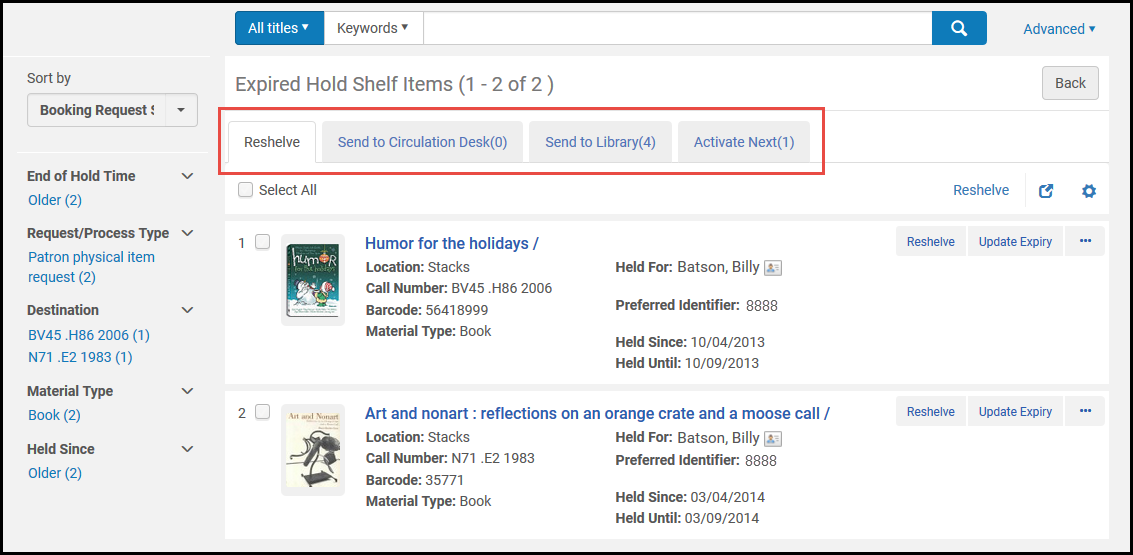 Registerkarten Abgelaufene Bereitstellungen
Registerkarten Abgelaufene Bereitstellungen-
Wieder einsortieren – Zeigt alle abgelaufenen Bestellungen für Exemplare an, die zur aktuellen Leihstelle gehören und für die keine weiteren Bestellungen in der Warteliste vorliegen.Um ein Exemplar wiedereinzustellen, klicken Sie auf den Link Wiedereinstellen unter dem Exemplar oder um mehrere Exemplare wiedereinzustellen, aktivieren Sie die Kontrollkästchen der entsprechenden Exemplare und klicken Sie auf Wiedereinstellen.
-
An die Leihstelle senden - Listet alle Bestellungen für Exemplare auf, die zu einer anderen Leihstelle in der gleichen Bibliothek gehören oder zur Abholung in derselben Bibliothek bestellt wurden.Um ein Exemplar an eine andere Leihstelle zu senden, klicken Sie auf den Link Transfer unter dem Exemplar oder, um mehrere Exemplare zu senden, aktivieren Sie die Kontrollkästchen neben den entsprechenden Exemplaren und klicken Sie auf Transfer. Der vollständige Brief - Transferschein wird gedruckt und das Exemplar wird in den Transfer übertragen.
-
An Bibliothek senden - Listet alle Bestellungen für Exemplare auf, die zu einer anderen Bibliothek gehören oder zur Abholung in einer anderen Bibliothek bestellt wurden.Um ein Exemplar an eine andere Bibliothek zu senden, klicken Sie auf den Link Transfer unter dem Exemplar oder, um mehrere Exemplare zu senden, aktivieren Sie die Kontrollkästchen neben den entsprechenden Exemplaren und klicken Sie auf Transfer. Der vollständige Brief - Transferschein wird gedruckt und das Exemplar wird in den Transfer übertragen.
-
Nächste aktivieren - Aktiviert die nächste Bestellung in der Warteliste, wodurch die erste Bestellung storniert wird und das Exemplar für den nächsten Besteller verfügbar gemacht wird.Um ein Exemplar für den nächsten Benutzer verfügbar zu machen, klicken Sie auf den Link Nächste aktivieren unter dem Exemplar. Für mehrere Exemplare aktivieren Sie die Kontrollkästchen der entsprechenden Exemplare und klicken Sie auf Nächste aktivieren. Das Folgende wird angezeigt:
- Eine Stornierungsmeldung wird an den aktuellen Besteller gesendet und die Bestellung wird gelöscht.
- Das Exemplar wird in die aktive Bereitstellung für den nächsten Benutzer, der das Exemplar vorgemerkt hat, übertragen.
- Ein Bestellschein wird für das Exemplar mit den Details des neuen Bestellers gedruckt.
-
An Institution senden - Listet alle Bestellungen für Exemplare auf, die zu einer anderen Institution gehören oder zur Abholung in einer anderen Institution bestellt wurden.
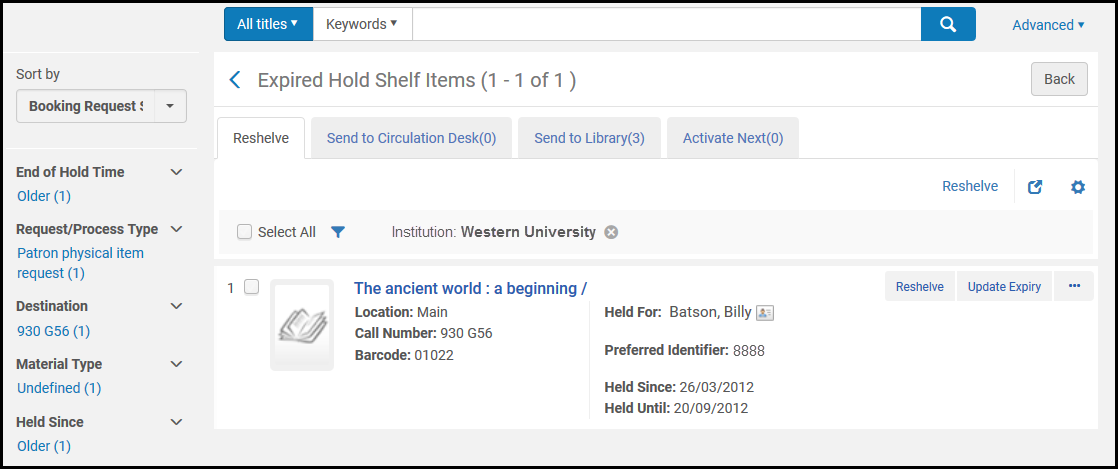 Seite Abgelaufene bereitgestellte Exemplare - Registerkarte An Institution senden
Seite Abgelaufene bereitgestellte Exemplare - Registerkarte An Institution senden
-
Um das Ablaufdatum der Bestellung für ein Exemplar auf einer beliebigen Registerkarte zu aktualisieren, wählen Sie den Link Ablaufdatum aktualisieren unter der Bestellung aus und ändern Sie das Ablaufdatum im Dialogfeld „Ablaufdatum aktualisieren“.

